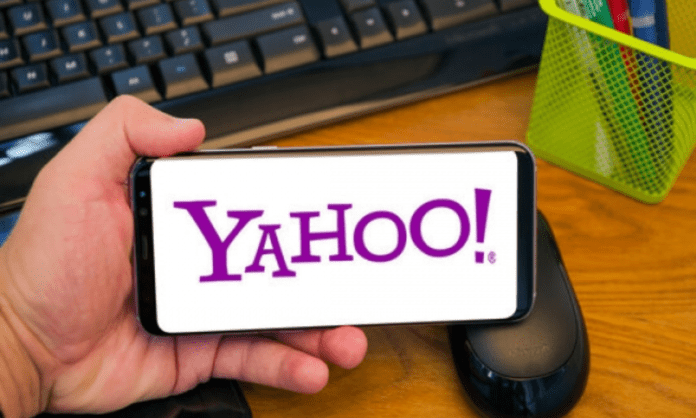Yahoo Mail to bezpłatna i bezpieczna usługa poczty e-mail, która umożliwia łatwe zarządzanie pocztą e-mail z dowolnego urządzenia. konto Yahoo , Gmail , Outlook, AOL czy AT&T , możesz uzyskać dostęp do swojej skrzynki pocztowej Yahoo za pomocą kilku kliknięć. W tym artykule wyjaśnimy, jak połączyć się ze skrzynką odbiorczą Yahoo i jak pobrać aplikację Yahoo Mail z App Store .
Jak zalogować się do skrzynki e-mail Yahoo?
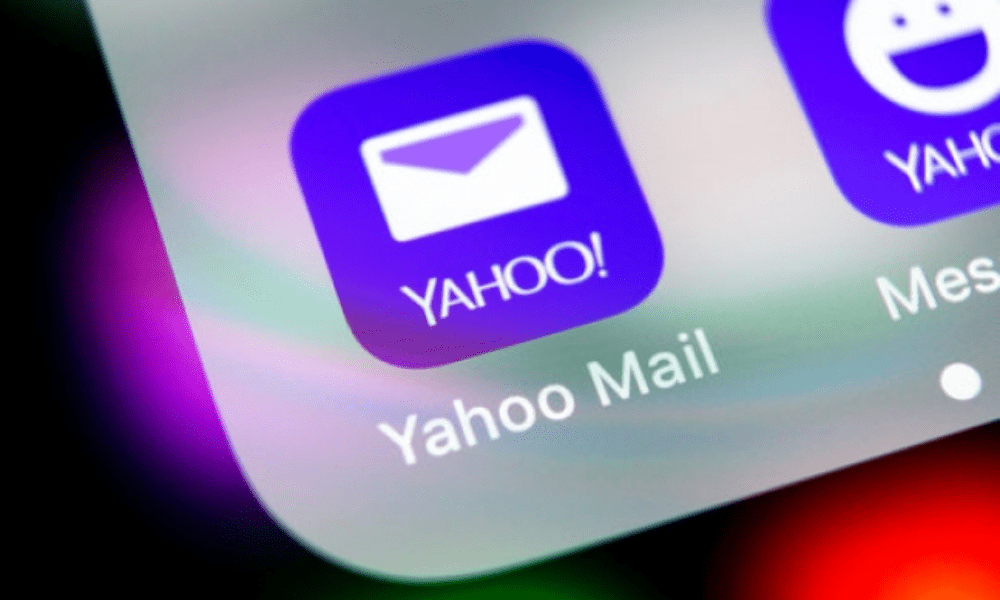
Aby połączyć się z pocztą e-mail Yahoo , potrzebujesz nazwy użytkownika i hasła Yahoo. Jeśli nie masz jeszcze konta Yahoo, możesz je utworzyć bezpłatnie, postępując zgodnie z instrukcjami na tej stronie .
Oto kroki, które należy wykonać, aby połączyć się z pocztą e-mail Yahoo z komputera:
Przede wszystkim,
- Kliknij przycisk „Zaloguj się” w prawym górnym rogu strony.
- Wpisz swój identyfikator Yahoo w polu „Nazwa użytkownika, adres e-mail lub telefon” i kliknij „Dalej”.

- Wpisz swoje hasło Yahoo w polu „Hasło” i kliknij „Zaloguj się”.
- Jeśli wprowadzone informacje są prawidłowe, zostaniesz przekierowany do swojej skrzynki pocztowej Yahoo.
Możesz także uzyskać dostęp do swojej skrzynki pocztowej Yahoo za pomocą aplikacji mobilnej Yahoo Mail, dostępnej na iOS i Androida. Oto jak to zrobić:
- Pobierz aplikację Yahoo Mail ze sklepu App Store lub Google Play Store, w zależności od systemu operacyjnego.
- Otwórz aplikację i naciśnij przycisk „Połącz”.
- Wprowadź swój identyfikator Yahoo i hasło, a następnie kliknij „Dalej”.
- Jeśli wprowadzone informacje są prawidłowe, uzyskasz dostęp do swojej skrzynki pocztowej Yahoo.
Jak pobrać aplikację Yahoo Mail ze sklepu App Store?
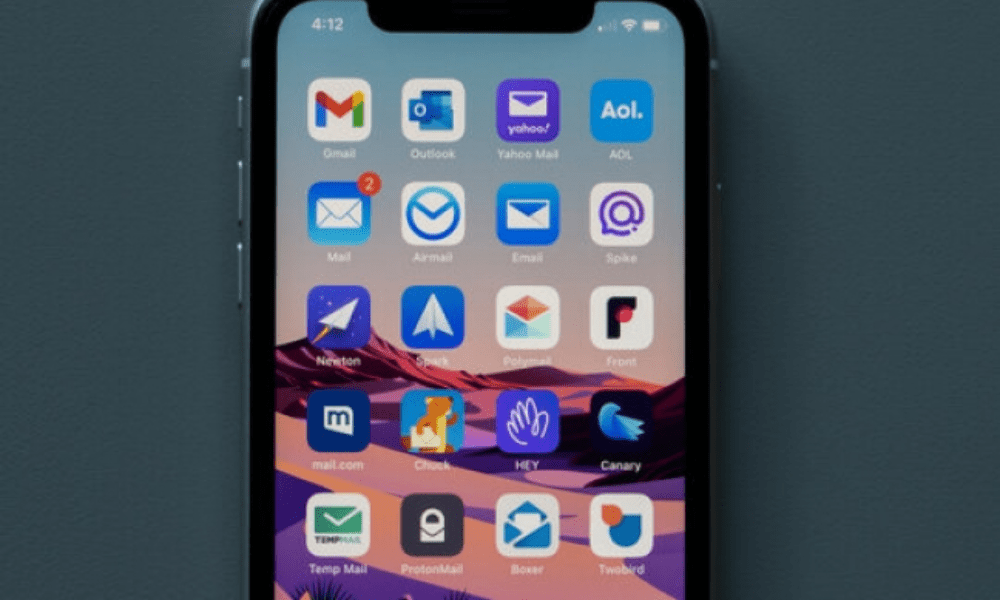
Aby pobrać aplikację Yahoo Mail ze sklepu App Store, musisz mieć kompatybilne urządzenie z systemem iOS 12.0 lub nowszym. Oto kroki, które należy wykonać:
- Otwórz App Store na swoim urządzeniu iOS.
- Wpisz „Yahoo Mail” w pasku wyszukiwania i dotknij lupy.
- Z wyników wybierz aplikację „Yahoo Mail: Twoja skrzynka odbiorcza”.
- Naciśnij przycisk „Pobierz”, aby zainstalować aplikację.
- Po zakończeniu instalacji naciśnij przycisk „Otwórz”, aby uruchomić aplikację.
Możesz teraz zalogować się do swojej skrzynki pocztowej Yahoo lub utworzyć nowe konto, jeśli jeszcze go nie masz.
Aplikacja Yahoo Mail to bezpłatna aplikacja, która umożliwia zarządzanie pocztą e-mail z poziomu telefonu iPhone, iPada lub iPoda touch. Oferuje wiele praktycznych funkcji, takich jak:
- Możliwość zarządzania wieloma kontami e-mail (Yahoo, Gmail, Outlook, AOL, AT&T) z jednego interfejsu.
- Możliwość dostosowania wyglądu aplikacji za pomocą motywów i kolorów.
- Możliwość wysyłania i odbierania plików GIF, zdjęć, dokumentów i dużych plików.
- Możliwość sortowania e-maili według kategorii (sieci społecznościowe, podróże, promocje itp.) i usuwania ich za jednym razem.
- Możliwość dostępu do innych usług Yahoo, takich jak wiadomości, pogoda, sport lub finanse.
Zobacz także: Zimbra za darmo
Często zadawane pytania
Oto kilka często zadawanych pytań przez użytkowników Yahoo Mail:
Jak odzyskać hasło do Yahoo?

Jeśli zapomniałeś hasła do Yahoo , istnieje kilka rozwiązań pozwalających je odzyskać i ponownie uzyskać dostęp do konta. Oto różne możliwe metody:
- Użyj Asystenta logowania, narzędzia Yahoo do resetowania hasła i odzyskiwania konta. Aby to zrobić, musisz mieć dostęp do zapasowego numeru telefonu lub adresu e-mail zarejestrowanego podczas tworzenia konta Yahoo. Oto kroki, które należy wykonać:
- Przejdź do https://login.yahoo.com/forgot w przeglądarce internetowej.
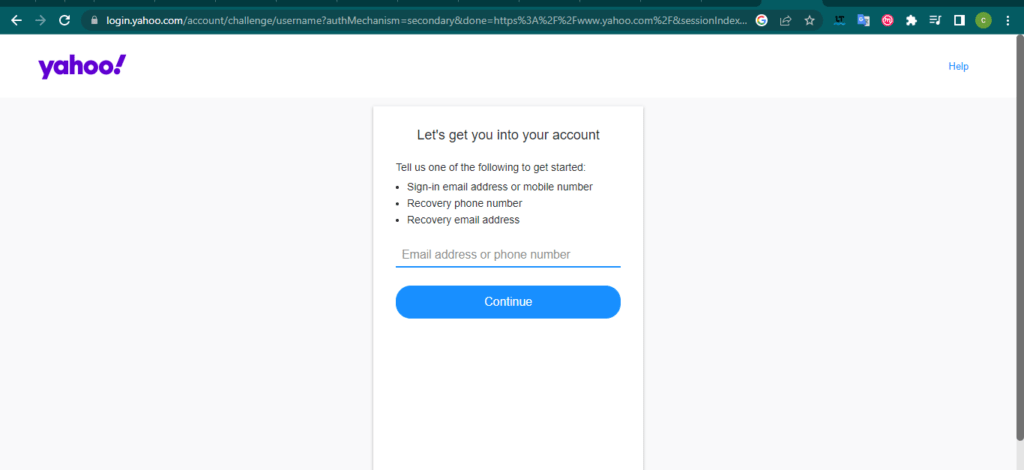
- Wpisz swój adres e-mail Yahoo, a następnie kliknij Kontynuuj.
- Sprawdź swój adres lub numer alarmowy i wybierz opcję, która Ci odpowiada (Wyślij SMS, Wyślij e-mail lub Zadzwoń do mnie).
- Znajdź kod weryfikacyjny w wiadomości od Yahoo i wprowadź go w odpowiednim polu.
- Kliknij Kontynuuj. To wszystko, odzyskałeś swoje konto.
- Wybierz opcję Utwórz nowe hasło i postępuj zgodnie z instrukcjami wyświetlanymi na ekranie.
- Skorzystaj z tajnych pytań ustawionych podczas tworzenia konta Yahoo. Ta opcja jest dostępna tylko wtedy, gdy nie włączyłeś klucza konta ani weryfikacji dwuetapowej. Oto kroki, które należy wykonać:
- Przejdź do https://login.yahoo.com/forgot w przeglądarce internetowej.
- Wpisz swój adres e-mail Yahoo, a następnie kliknij Kontynuuj.
- Kliknij opcję Użyj moich tajnych pytań.
- Odpowiedz na dwa tajne pytania, które skonfigurowałeś podczas rejestracji i kliknij Dalej.
- Wpisz dwukrotnie nowe hasło, a następnie kliknij Dalej.
- Jeśli żadna z powyższych metod nie zadziała, skontaktuj się z obsługą klienta Yahoo. Będziesz musiał podać dane osobowe i dowód tożsamości, aby udowodnić, że jesteś właścicielem konta. Z obsługą klienta można skontaktować się telefonicznie pod numerem 0805 540 969 lub pocztą elektroniczną pod adresem fr-support@yahoo-inc.com .
Jak zmienić hasło do Yahoo?
Jeśli znasz swoje obecne hasło, ale chcesz je zmienić ze względów bezpieczeństwa lub wygody, możesz to łatwo zrobić w ustawieniach konta Yahoo. Oto kroki, które należy wykonać:
- Zaloguj się na stronie zabezpieczeń konta Yahoo.
- Kliknij Zmień hasło.
- Wprowadź nowe hasło i jego potwierdzenie, a następnie kliknij Kontynuuj.
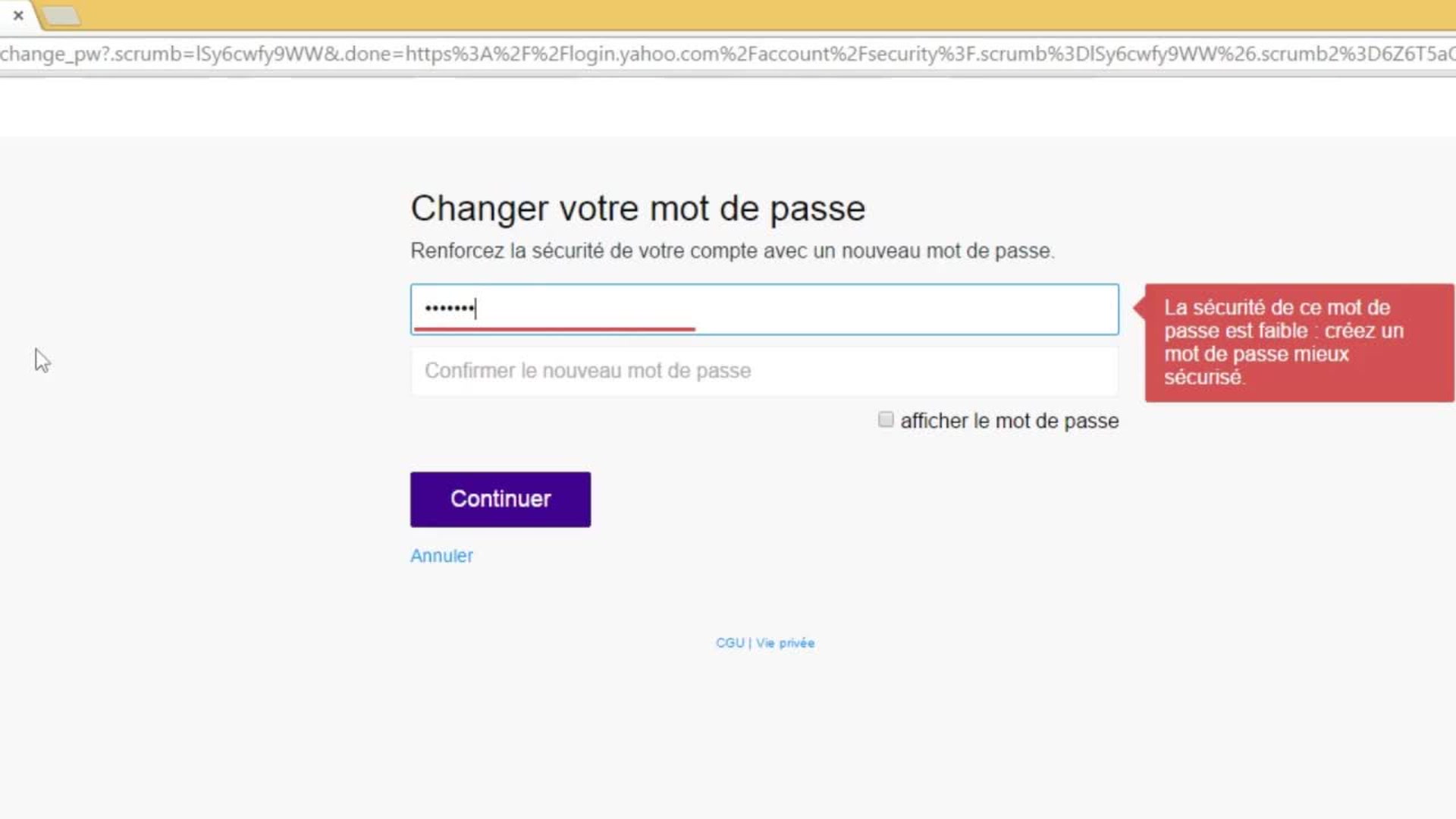
Możesz także zmienić swoje hasło w aplikacji mobilnej Yahoo Mail dostępnej na iOS i Androida. Oto jak to zrobić:
- Otwórz aplikację i dotknij ikony menu.
- Jeśli używasz aplikacji Yahoo Mail, stuknij opcję Zarządzaj kontami.
- Naciśnij „ Info Counts ”, a następnie na „ parametry bezpieczeństwa ”.
- Wprowadź swój kod bezpieczeństwa.
- Stuknij opcję Zmień hasło, a następnie opcję Wolę zmienić hasło.
- Wprowadź nowe hasło i jego potwierdzenie, a następnie naciśnij Kontynuuj.
Jak usunąć moje konto Yahoo?
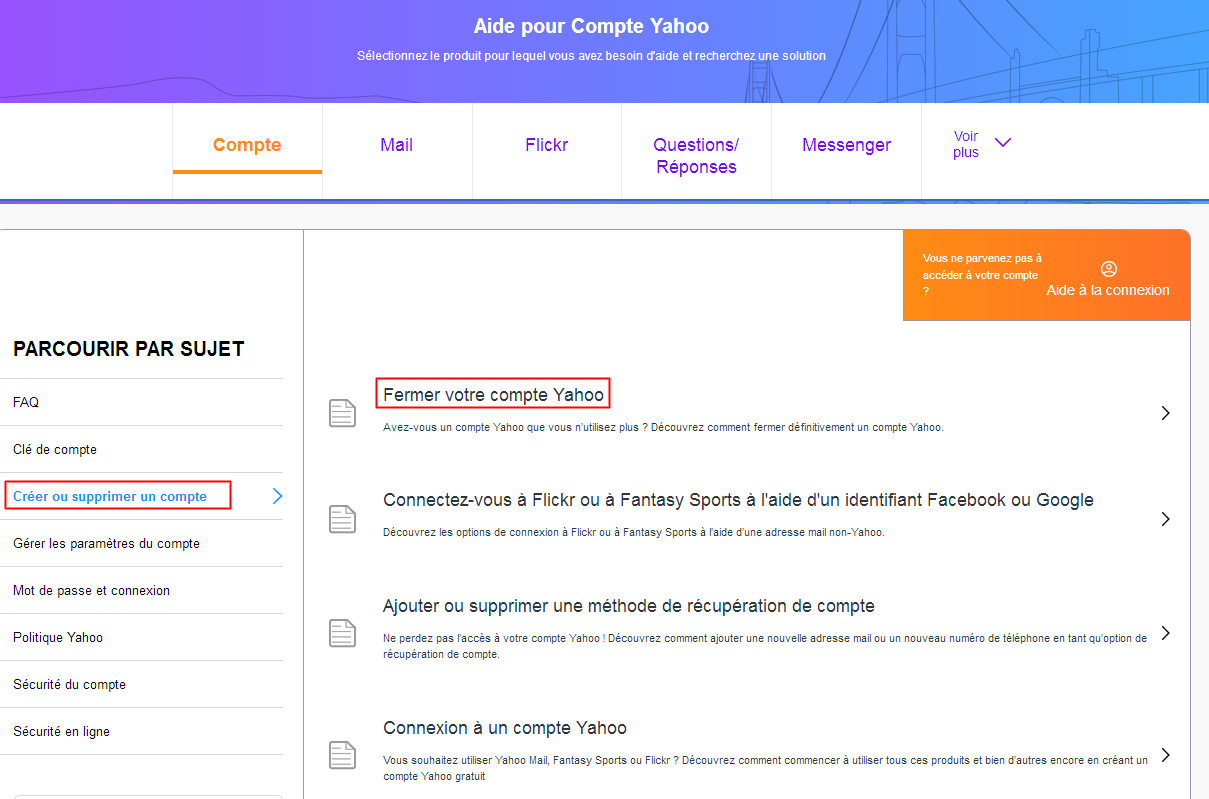
Jeśli nie chcesz już korzystać ze swojego konta Yahoo , możesz je trwale usunąć. Pamiętaj, że to działanie powoduje utratę wszystkich danych i treści powiązanych z Twoim kontem, w tym e-maili, kontaktów, zdjęć w serwisie Flickr, płatnych subskrypcji i portfeli Yahoo Finance. Ponadto Twój identyfikator Yahoo będzie dostępny do ponownego wykorzystania przez innych użytkowników po pewnym czasie.
Przed usunięciem konta Yahoo pamiętaj o:
- Utwórz kopię zapasową danych, które chcesz zachować, pobierając je z panelu prywatności lub przenosząc na inne konto.
- Anuluj płatne usługi i opłać saldo konta, odwiedzając stronę Moje subskrypcje.
- Poinformuj swoje kontakty o nowym adresie e-mail, jeśli zmienisz dostawcę poczty e-mail.
- Sprawdź, czy nie używasz konta Yahoo do logowania się do innych usług online, takich jak Facebook , Twitter lub Amazon .
Gdy będziesz gotowy do usunięcia konta Yahoo , wykonaj następujące kroki:
- Zaloguj się na stronie anulowania konta Yahoo.
- Przeczytaj informację o zamknięciu konta i konsekwencjach.
- Wpisz swoje hasło i kod CAPTCHA, aby potwierdzić swoją tożsamość.
- Kliknij Kontynuuj, aby usunąć moje konto.
- Kliknij Tak, anuluj to konto, aby potwierdzić swój wybór.
Twoje konto Yahoo zostanie wówczas dezaktywowane i zaplanowane do usunięcia. Masz 30 dni na zmianę decyzji i reaktywację konta poprzez ponowne zalogowanie się. Okres ten wynosi 90 dni w przypadku kont zarejestrowanych w Australii lub Nowej Zelandii oraz 180 dni w przypadku kont zarejestrowanych w Brazylii, Hongkongu, Tajwanie lub Indiach.
Jeśli masz trudności z usunięciem konta Yahoo lub potrzebujesz dalszej pomocy, możesz skontaktować się z obsługą klienta Yahoo telefonicznie pod numerem 0805 540 969 lub pocztą elektroniczną pod adresem fr-support@yahoo-inc.com.
Jak założyć konto Yahoo?
Jeśli chcesz skorzystać z bezpłatnych usług Yahoo, takich jak Yahoo Mail , Yahoo Finance, Yahoo News czy Flickr, musisz założyć konto Yahoo. Jest to szybkie i łatwe, wystarczy podać kilka danych osobowych, takich jak imię i nazwisko, data urodzenia, numer telefonu i hasło. Do utworzenia konta Yahoo możesz także użyć istniejącego adresu e-mail od dowolnego dostawcy poczty e-mail.
Oto kroki, które należy wykonać, aby utworzyć konto Yahoo z komputera:
- Przejdź do strony rejestracji konta Yahoo.

- Wprowadź swoje dane w wymaganych polach: imię, nazwisko, żądany adres e-mail (lub istniejący w przypadku wybrania opcji Mój adres e-mail), hasło, numer telefonu i datę urodzenia.
- Kliknij Kontynuuj i postępuj zgodnie z instrukcjami wyświetlanymi na ekranie, aby potwierdzić swój numer telefonu komórkowego. Kod weryfikacyjny otrzymasz SMS-em lub telefonicznie, który należy wpisać w przeznaczonym do tego polu.
- Kliknij Kontynuuj. Gratulacje, utworzyłeś konto Yahoo.
Możesz także utworzyć konto Yahoo za pomocą aplikacji mobilnej Yahoo Mail, dostępnej na iOS i Androida. Oto jak to zrobić:
- Pobierz aplikację Yahoo Mail ze sklepu App Store lub Google Play Store, w zależności od systemu operacyjnego.
- Otwórz aplikację i dotknij Zarejestruj się.
- Wprowadź swoje dane w wymaganych polach: imię, nazwisko, żądany adres e-mail (lub istniejący w przypadku wybrania opcji Mój adres e-mail), hasło, numer telefonu i datę urodzenia.
- Kliknij Kontynuuj i postępuj zgodnie z instrukcjami wyświetlanymi na ekranie, aby potwierdzić swój numer telefonu komórkowego. Kod weryfikacyjny otrzymasz SMS-em lub telefonicznie, który należy wpisać w przeznaczonym do tego polu.
- Kliknij Kontynuuj. Gratulacje, utworzyłeś konto Yahoo.
Po utworzeniu konta Yahoo możesz uzyskać dostęp do wszystkich wybranych usług Yahoo, używając swojej nazwy użytkownika i hasła. Możesz także spersonalizować swoje konto poprzez dodanie zdjęcia profilowego, zmianę preferencji czy zarządzanie swoimi danymi osobowymi.
Jak wylogować się z Yahoo Mail?
Jeśli korzystasz z Yahoo Mail na wspólnym komputerze lub urządzeniu, zaleca się wylogowanie ze swojego konta na koniec sesji, aby chronić swoje dane osobowe i uniemożliwić innym dostęp do Twojej skrzynki pocztowej. Oto jak to zrobić:
- Z komputera wejdź na stronę https://fr.mail.yahoo.com/ i zaloguj się na swoje konto, jeśli jeszcze tego nie zrobiłeś.
- Kliknij swój awatar w prawym górnym rogu strony.
- Kliknij Wyloguj. Zostaniesz przekierowany na stronę główną Yahoo.
- W aplikacji mobilnej Yahoo Mail otwórz aplikację i dotknij ikony menu.
- Jeśli używasz aplikacji Yahoo Mail, stuknij opcję Zarządzaj kontami.
- Stuknij Informacje o koncie, a następnie Wyloguj się.
- Potwierdź swój wybór, dotykając Rozłącz.
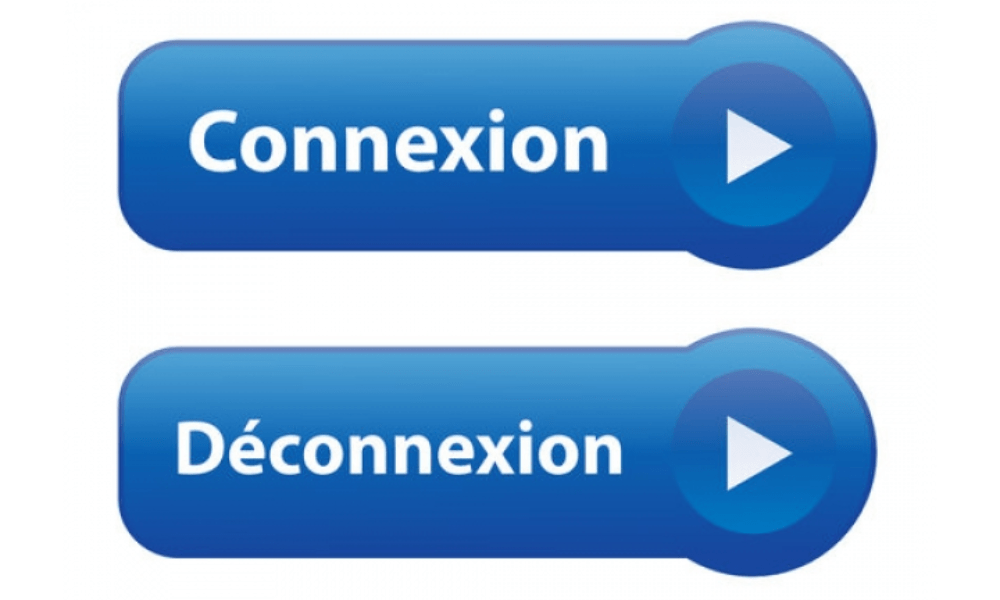
Możesz także wylogować się ze wszystkich urządzeń podłączonych do Twojego konta Yahoo, korzystając z ustawień zabezpieczeń konta. Oto jak to zrobić:
- Zaloguj się na stronie zabezpieczeń konta Yahoo.
- Kliknij Zarządzaj urządzeniami i sesjami.
- Kliknij Wyloguj się obok urządzenia lub sesji, którą chcesz zamknąć. Możesz także kliknąć Wyloguj się ze wszystkich urządzeń, aby wylogować się jednocześnie.
Jak skonfigurować pocztę Yahoo w programie Outlook?

Jeśli chcesz sprawdzać pocztę Yahoo w programie Outlook, oprogramowaniu pocztowym firmy Microsoft, musisz skonfigurować swoje konto Yahoo Mail w programie Outlook, korzystając z ustawień serwera IMAP lub POP. Protokoły te umożliwiają synchronizację wiadomości e-mail pomiędzy serwerem Yahoo a klientem poczty e-mail.
Przed skonfigurowaniem konta Yahoo Mail w programie Outlook musisz:
- Włącz dostęp IMAP lub POP w ustawieniach konta Yahoo Mail. Aby to zrobić, zaloguj się na swoje konto Yahoo Mail, kliknij ikonę ustawień w prawym górnym rogu, a następnie kliknij Więcej ustawień. W menu po lewej stronie kliknij Konta e-mail, a następnie swoje konto Yahoo. W obszarze Dostęp do konta włącz opcję Zezwalaj aplikacjom korzystającym z mniej bezpiecznego hasła.
- Wygeneruj hasło aplikacji dla Outlooka . To hasło różni się od zwykłego hasła do konta Yahoo Mail i jest wymagane do korzystania z uwierzytelniania dwuskładnikowego. Aby go wygenerować, zaloguj się na swoje konto Yahoo Mail, kliknij ikonę ustawień w prawym górnym rogu, a następnie kliknij Informacje o koncie. W menu po lewej stronie kliknij Bezpieczeństwo konta, a następnie kliknij Zarządzaj hasłami aplikacji. Z listy rozwijanej wybierz Outlook, a następnie kliknij Generuj. Skopiuj hasło do aplikacji i zachowaj je na później.
Po włączeniu dostępu IMAP lub POP i wygenerowaniu hasła do aplikacji dla programu Outlook możesz skonfigurować konto Yahoo Mail w programie Outlook, wykonując następujące kroki:
- Otwórz program Outlook i kliknij kartę Plik.
- Kliknij Dodaj konto.
- Wpisz swój adres e-mail Yahoo i kliknij Opcje zaawansowane.
- Zaznacz pole Skonfiguruj moje konto ręcznie i kliknij Zaloguj.
- Wybierz typ konta, którego chcesz używać: IMAP lub POP. Zalecamy używanie protokołu IMAP, ponieważ umożliwia on dwukierunkową synchronizację pomiędzy serwerem a klientem.

- Wprowadź żądane ustawienia serwera IMAP lub POP. Oto parametry, których należy użyć:
- Dla IMAP'a :
- Serwer przychodzący: imap.mail.yahoo.com
- Port przychodzący: 993
- Typ kodowania: SSL/TLS
- Serwer wychodzący: smtp.mail.yahoo.com
- Port wychodzący: 465 lub 587
- Typ kodowania: SSL/TLS
- Dla POP :
- Serwer przychodzący: pop.mail.yahoo.com
- Port przychodzący: 995
- Typ kodowania: SSL/TLS
- Serwer wychodzący: smtp.mail.yahoo.com
- Port wychodzący: 465 lub 587
- Typ kodowania: SSL/TLS
- Dla IMAP'a :
- Kliknij Następny.
- Wpisz wygenerowane wcześniej hasło do aplikacji i kliknij Zaloguj się.
Twoje konto Yahoo Mail jest teraz skonfigurowane w programie Outlook i możesz wysyłać i odbierać wiadomości e-mail za pomocą oprogramowania.
Wniosek
Yahoo Mail to bezpłatna i bezpieczna usługa poczty e-mail , która umożliwia łatwe zarządzanie pocztą e-mail z dowolnego urządzenia. Dostęp do swojej skrzynki pocztowej Yahoo można uzyskać, logując się przy użyciu nazwy użytkownika i hasła Yahoo lub korzystając z aplikacji mobilnej Yahoo Mail . Możesz także skonfigurować swoje konto Yahoo Mail w programie Outlook, aby przeglądać wiadomości e-mail z oprogramowania Microsoft . Jeśli nie masz jeszcze konta Yahoo, możesz je utworzyć bezpłatnie, podając pewne dane osobowe. Jeśli chcesz usunąć swoje konto Yahoo , możesz to zrobić, postępując zgodnie z instrukcjami podanymi w tym artykule, ale bądź ostrożny, ta czynność powoduje utratę wszystkich danych i treści powiązanych z Twoim kontem, w tym e-maili, kontaktów, Twoje zdjęcia w serwisie Flickr, Twoje płatne subskrypcje i Twoje portfolio Yahoo Finance . Ponadto Twój identyfikator Yahoo będzie dostępny do ponownego wykorzystania przez innych użytkowników po pewnym czasie. Dlatego zalecamy dokładne przemyślenie przed podjęciem tej decyzji i wykonanie kopii zapasowej danych, które chcesz zachować.